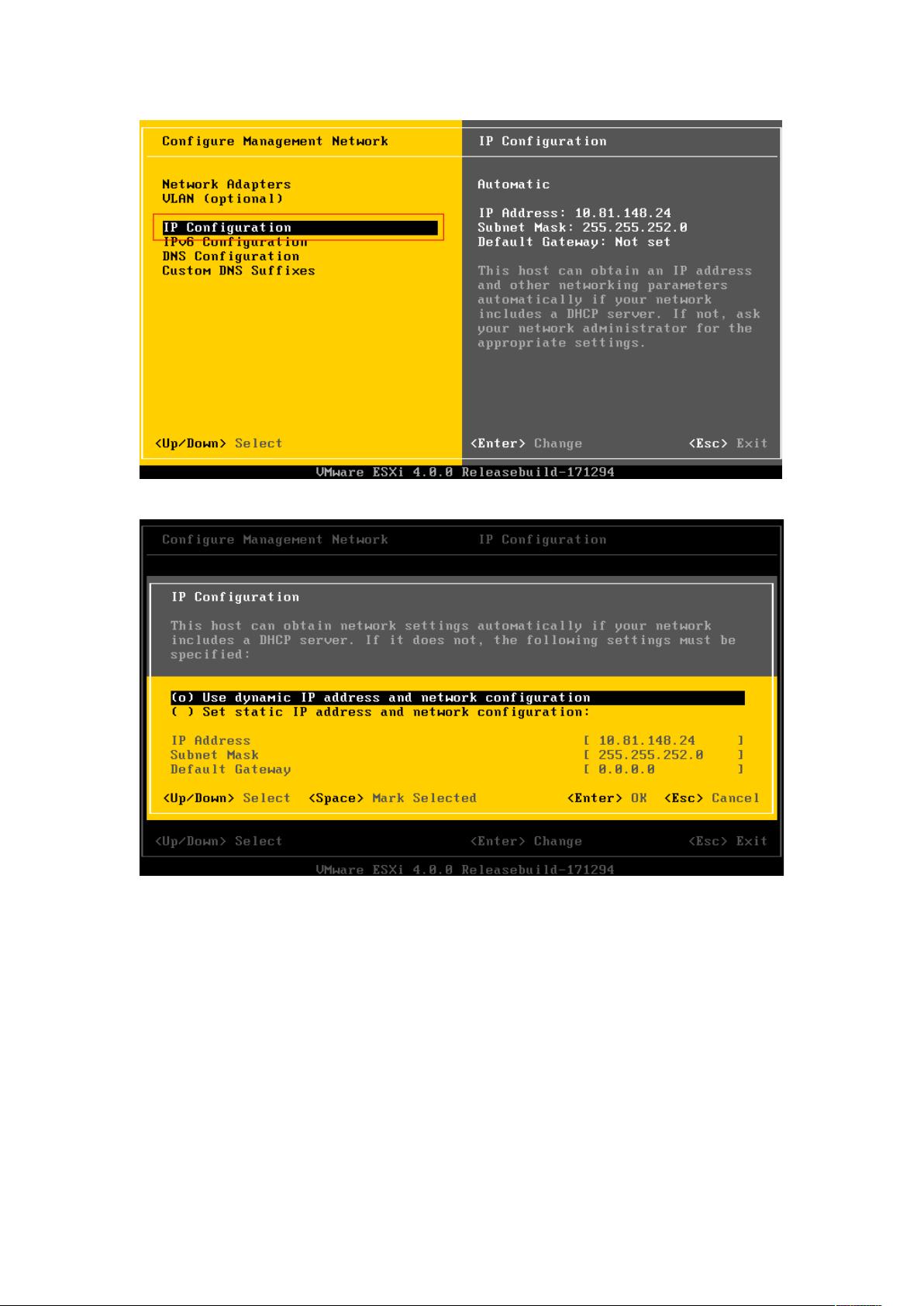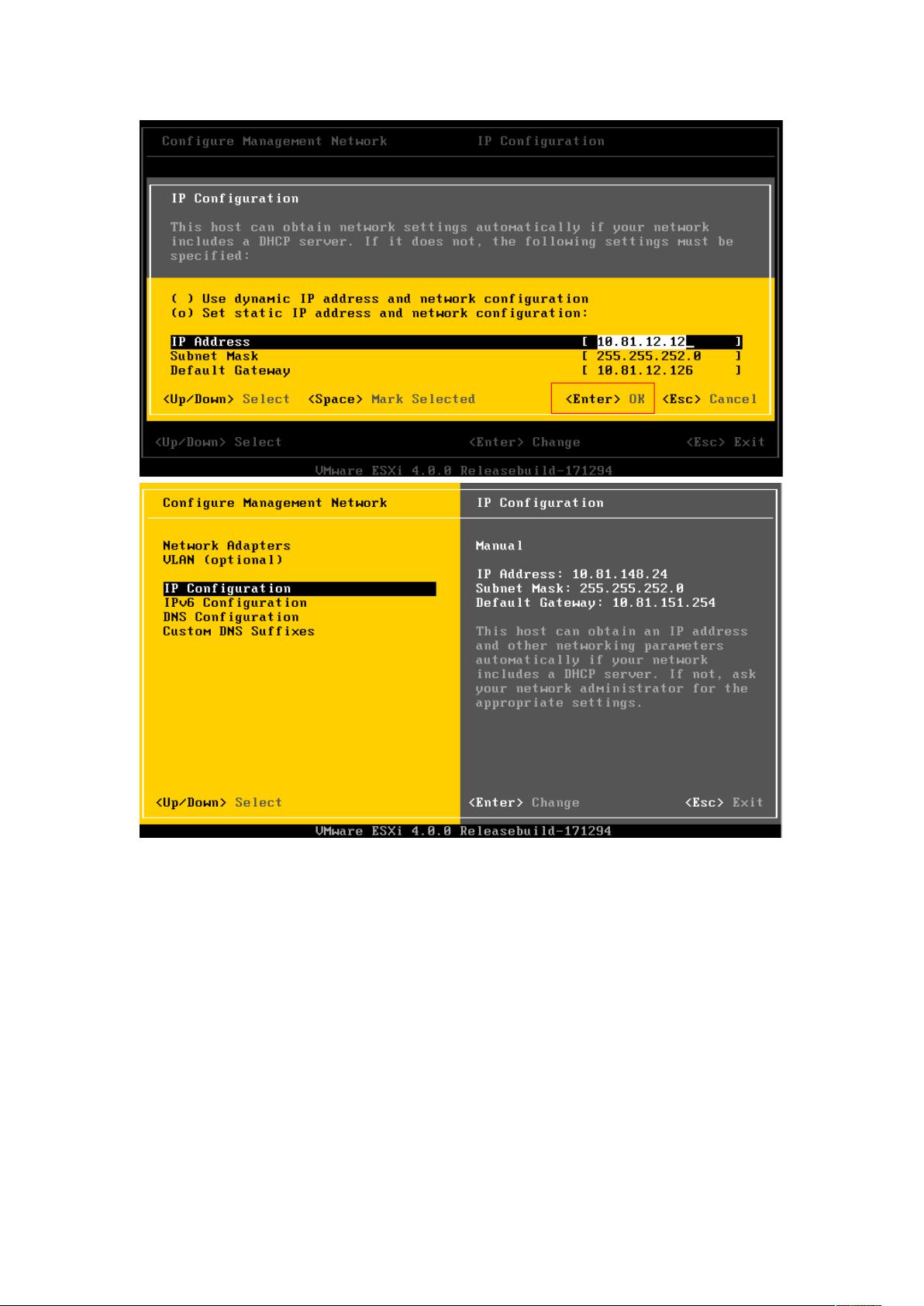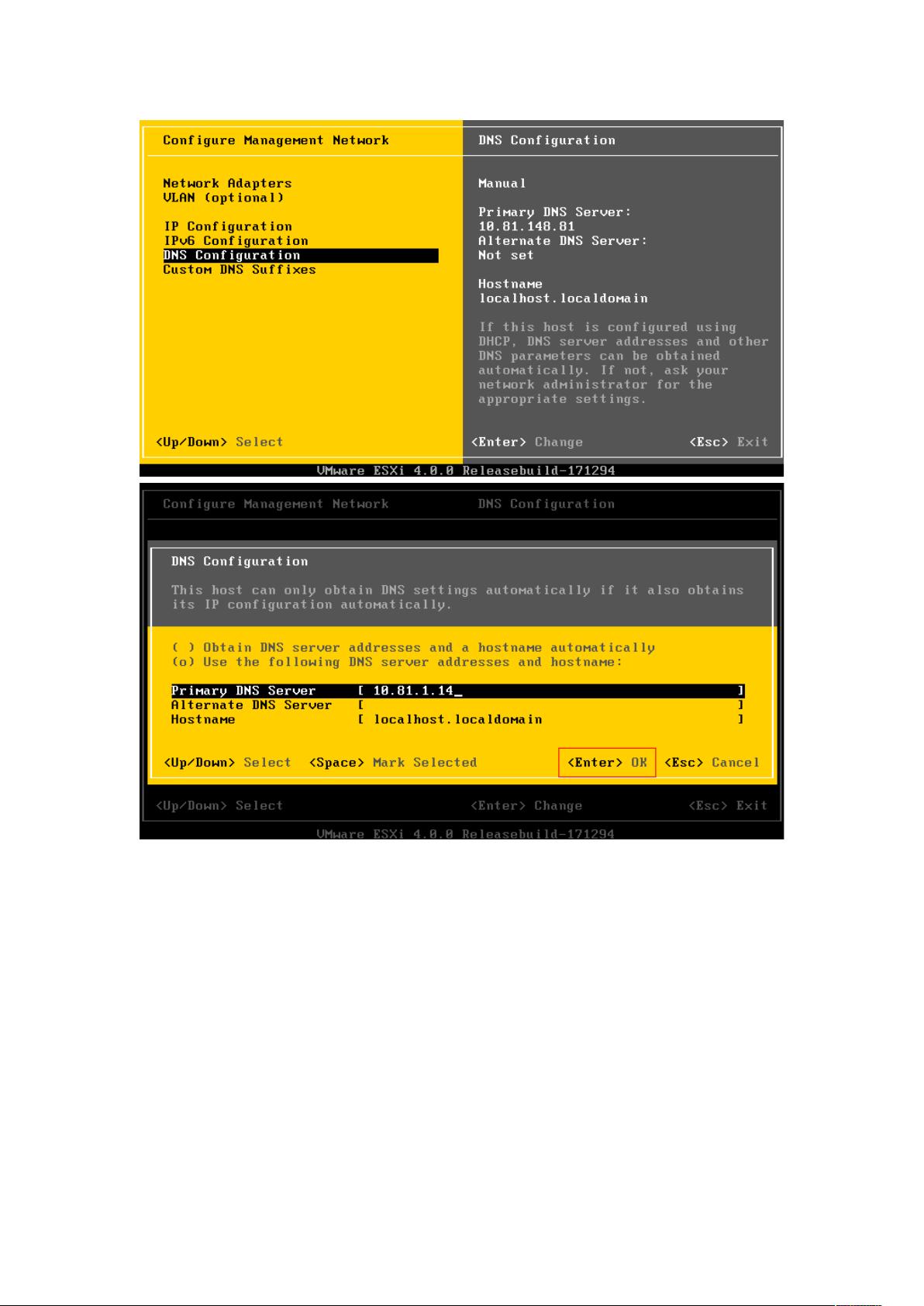VMware ESXi安装与管理详解
需积分: 50 44 浏览量
更新于2024-07-26
收藏 2.96MB DOC 举报
"本资源主要介绍了如何安装和管理Vmware ESXi服务器,包括下载安装镜像、安装过程、设置密码和IP地址、关机与重启以及登录管理客户端的方法。"
在IT领域,服务器虚拟化是一种关键的技术,它允许多个操作系统和应用程序在单个物理服务器上独立运行,提高资源利用率和管理效率。Vmware ESXi是 VMware 公司提供的一个开源、轻量级且高度优化的服务器虚拟化平台,广泛应用于企业数据中心。
1. 安装Vmware ESXi 4.0:
- 下载: 用户可以从官方网址下载安装镜像文件。
- 安装: 镜像文件需刻录到光盘,然后通过光盘引导服务器进入安装界面。选择“ESXi Installer”开始安装过程。
- 解压与安装: 安装程序会自动解压内容,并引导用户进行下一步操作。用户需确认安装目标硬盘,然后确认安装。
2. 设置ESXi服务器:
- 密码设置: 安装完成后,可通过F2键进入管理界面,设置管理密码(默认账户为root)。
- IP配置: 用户需配置管理网络的IP地址、子网掩码和默认网关,以及DNS服务器地址。
- 应用更改: 修改后,系统询问是否应用更改,确认后保存设置。
3. 关机与重启:
- 登录: 使用root账户和密码登录ESXi主界面。
- 关机与重启: 按F2进行关机,按F11进行重启。
4. 登录管理客户端:
- VMware vSphere Client: 用于远程管理ESXi服务器,需安装客户端软件并运行。
1.2.1 安装VMware vSphere Client:
- 客户端安装: 通常从安装光盘运行autorun.exe开始,根据向导进行安装。
安装完成后,用户可以使用vSphere Client连接到ESXi服务器,进行虚拟机创建、迁移、监控等高级管理任务。这使得管理员能够远程控制和管理整个虚拟化环境,极大地提高了IT运维的便捷性和效率。通过vSphere Client,可以实现对虚拟机的生命周期管理,包括创建、编辑、克隆、备份和恢复等操作,同时还能进行资源调度,确保服务器性能和可用性。此外,vSphere Client还提供了丰富的警报和报告功能,帮助管理员及时了解系统状态,预防和解决可能出现的问题。
点击了解资源详情
点击了解资源详情
点击了解资源详情
2013-01-22 上传
169 浏览量
2012-09-18 上传
2015-06-28 上传
2010-08-26 上传
2023-03-30 上传
stevenbin
- 粉丝: 0
- 资源: 1
最新资源
- Angular实现MarcHayek简历展示应用教程
- Crossbow Spot最新更新 - 获取Chrome扩展新闻
- 量子管道网络优化与Python实现
- Debian系统中APT缓存维护工具的使用方法与实践
- Python模块AccessControl的Windows64位安装文件介绍
- 掌握最新*** Fisher资讯,使用Google Chrome扩展
- Ember应用程序开发流程与环境配置指南
- EZPCOpenSDK_v5.1.2_build***版本更新详情
- Postcode-Finder:利用JavaScript和Google Geocode API实现
- AWS商业交易监控器:航线行为分析与营销策略制定
- AccessControl-4.0b6压缩包详细使用教程
- Python编程实践与技巧汇总
- 使用Sikuli和Python打造颜色求解器项目
- .Net基础视频教程:掌握GDI绘图技术
- 深入理解数据结构与JavaScript实践项目
- 双子座在线裁判系统:提高编程竞赛效率